在三星手機上關閉 Galaxy AI 的說明

如果您不再需要在三星手機上使用 Galaxy AI,您可以透過非常簡單的操作將其關閉。以下是關閉三星手機上 Galaxy AI 的說明。
Sacombank網上銀行是Saigon Thuong Tin商業股份制銀行的電子銀行服務。 這項服務使用戶能夠在24/7全天候的時間內進行轉賬、支付賬單、省錢和查詢帳戶餘額,而無需直接進入交易點。
適用於Android的Sacombank mBanking Sacombank mBanking適用於iOS
想要使用Sacombank網上銀行的用戶,首先需要註冊服務,以便體驗其便捷功能。請參考以下步驟了解如何進行註冊和使用:

年滿15歲的用戶即可在Sacombank申請開設支付帳戶來註冊網上銀行服務。客戶需攜帶原件身份證或護照至櫃檯進行身份驗證,並根據工作人員的指示操作。註冊Sacombank iBanking是免費的,服務維護費為每季度VND 40,000(第一季度免收)。
成功註冊後,銀行將發放一個包含用戶名及密碼的帳戶,用戶可通過Sacombank的網上銀行主頁進行登錄。
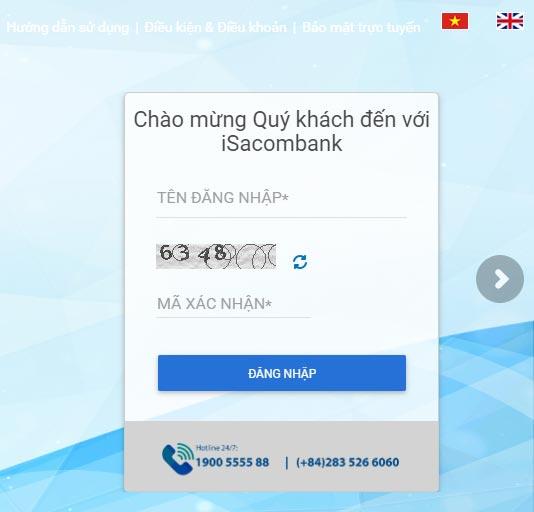
要查看帳戶餘額,請點擊我的帳戶標籤 > 帳戶和卡,選擇要檢查的帳戶類型:
| 帳戶類型 |
|---|
| 活期存款帳戶 |
| 定期存款帳戶 |
| 貸款帳戶 |
| 卡賬戶 |
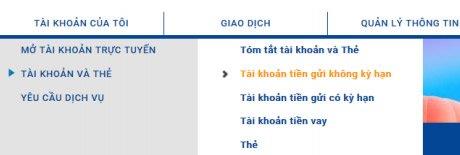
點擊帳號可以查看詳細信息,同時可在右上角點擊(...)查看以下內容:交易歷史記錄、檢查捷克發行的信息、查看最近的交易和封鎖交易等。
要通過 Sacombank 網上銀行進行轉賬,請選擇工具欄上的交易選項卡,然後選擇適當的功能:
| 轉賬功能 | 費用 |
|---|---|
| 系統內轉帳 | 其他省份的匯款為 VND 8,000 |
| 系統外轉賬 | 收費為0.018%,至少25,000越南盾 |
| 透過手機接收轉賬 | 轉讓費為每筆交易 VND 8,000 |
| 匯款至 Visa / MasterCard | 每筆交易15,000越南盾 |
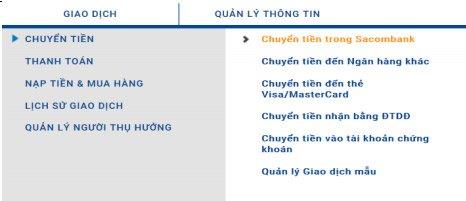
注意:輸入卡號時請確保信息正確,以接收令牌代碼(卡號的加密)。接收OTP代碼請點擊旁邊的初始化框進行確認,因為 Sacombank 不會自動發送OTP。
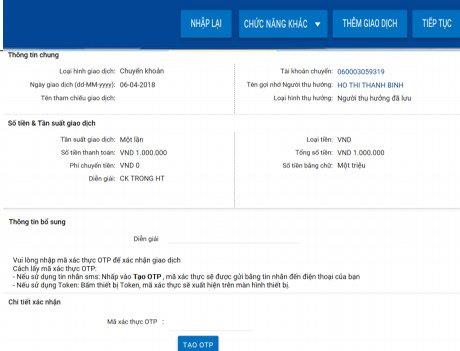
要在線進行定期存款,請選擇工具欄中的帳戶標籤,然後選擇定期存款,並點擊開通在線存款帳戶。完成信息填寫並確認後,系統會發送OTP代碼完成交易。
注意事項:
有了Sacombank iBanking,您可以隨時隨地輕鬆進行各種在線銀行業務,包括在辦公時間和節假日進行操作。
祝您執行成功!
如果您不再需要在三星手機上使用 Galaxy AI,您可以透過非常簡單的操作將其關閉。以下是關閉三星手機上 Galaxy AI 的說明。
如果您不需要在 Instagram 上使用任何 AI 角色,您也可以快速將其刪除。這是在 Instagram 上刪除 AI 角色的指南。
Excel 中的 delta 符號,又稱為三角形符號,在統計資料表中使用較多,用來表示增加或減少的數字,或根據使用者意願表示任何資料。
除了共享顯示所有工作表的 Google Sheets 檔案外,使用者還可以選擇共享 Google Sheets 資料區域或共享 Google Sheets 上的工作表。
基本上,在 iPhone 上刪除 eSIM 的操作也很簡單,我們可以遵循。以下是在 iPhone 上移除 eSIM 的說明。
除了在 iPhone 上將 Live Photos 儲存為影片之外,用戶還可以非常簡單地在 iPhone 上將 Live Photos 轉換為 Boomerang。
許多應用程式在您使用 FaceTime 時會自動啟用 SharePlay,這可能會導致您意外按錯按鈕並破壞正在進行的視訊通話。
當您啟用「點擊執行」時,該功能會運行並瞭解您點擊的文字或圖像,然後做出判斷以提供相關的上下文操作。
打開鍵盤背光會使鍵盤發光,這在光線不足的情況下操作時很有用,或者讓您的遊戲角落看起來更酷。以下有 4 種方法可以開啟筆記型電腦鍵盤燈供您選擇。
有許多方法可以在 Windows 10 上進入安全模式,以防您無法進入 Windows。若要在啟動電腦時進入安全模式 Windows 10,請參閱下方來自 WebTech360 的文章。
Grok AI 現在已擴展其 AI 照片產生器,將個人照片轉換為新的風格,例如使用著名動畫電影創建吉卜力工作室風格的照片。
Google One AI Premium 提供 1 個月的免費試用,用戶註冊即可體驗 Gemini Advanced 助理等多項升級功能。
從 iOS 18.4 開始,蘋果允許用戶決定是否在 Safari 中顯示最近的搜尋。
Windows 11 在截圖工具中整合了 Clipchamp 影片編輯器,以便用戶可以隨意編輯視頻,而無需使用其他應用程式。
漏斗圖通常描述不同階段如何合併為較小的輸出。這是在 PowerPoint 中建立漏斗圖的指南。














Huyền Lizzie -
剛註冊的時候有點忐忑,但看了這篇後心裡安定了不少。感謝!
小芬 -
這篇介紹很有幫助,我很快就註冊成功了,感謝你!
小李 -
我對於網上銀行還是有些疑慮,成功使用後會來報告的
Sunny Hằng -
這是我第一次使用Sacombank的網上銀行,真希望可以快點上手
米米 -
做得很好,這裡有所有我需要的資訊,感謝你的努力
小藍 -
註冊的過程比我想像中快多了,感覺Sacombank的網上銀行還不錯!
小明 -
這篇文章清楚明瞭,讓我更了解如何使用網上銀行,謝謝你!
莉莉 -
我真的很喜歡這篇文章,能否再分享一些操作心得呢?
玲玲 -
這個步驟真的很簡單,我幾乎不用花太多時間就完成了
天琪 -
每次使用網上銀行都有點緊張,希望能找到點樣的解決方案
Jim Duy -
網上銀行在使用時還是要注意安全,希望大家都能小心
阿俊 -
在註冊過程中碰到了一些問題,不知道有沒有方法解決
Hương miền Trung -
這篇文章讓我獲益良多,非常感謝
小寶 -
這篇文章太實用了!我會把它分享給我的朋友們
阿美 -
如果能有更詳細的圖片說明那就更好了,對我這種新人來說真的需要!
阿莉 -
我剛剛成功註冊了Sacombank網上銀行,真的很簡單,感覺太棒了
小詩 -
我最近也開始用Sacombank的網上銀行,覺得手機應用蠻方便的!
小主 -
這篇文讓我對網上銀行的使用有了更深的了解,謝謝
Mèo con -
很開心找到這篇文章,讓我對Sacombank網上銀行有了更進一步的了解!
小瑩 -
我覺得使用網上銀行真的方便了很多,但有時候覺得界面有點難用。
永康 -
這篇文章真的寫得很不錯!不過我覺得可以加入一些真實使用案例呀。
小美 -
能不能順便說一下怎麼從應用程式轉帳呢?我這部分還不夠了解。
阿平 -
你們都是怎麼看待網上銀行的安全性呢?有沒有相關的經驗分享
小劉 -
非常感謝這篇文,讓我了解註冊和使用Sacombank網上銀行的細節
小華 -
謝謝分享!我一直想知道怎麼註冊Sacombank網上銀行,這篇文章幫了我很多
大志 -
真心推薦這篇文章!讓我少走了很多冤枉路~
家欣 -
嘿,網上銀行註冊的時候需要什麼文件嗎?我有點不清楚
貓咪追逐 -
我對網上銀行的安全性還有些擔心,有人可以分享更多的經驗嗎?
阿全 -
網上銀行有這麼多功能真的很驚喜,會再多研究一下